Depositante (continuação do botão Cadastrar)
Integração
- Importação Itens de NF de Entrada Utilizando: desmembrado o parâmetro Importação NF Utilizando em Entrada e Saída, ou seja, melhoramos o controle da importação, desmembramos o parâmetro Importação NF Utilizando em Entrada e Saída, e é verificado o Tipo do Pedido ou Nota Fiscal importada (Entrada e Saída), para decidir por qual informação o produto é identificado. O parâmetro Importação NF Utilizando altera a Importação de Pedido/Nota Fiscal e valida os produtos que são integrados, quando estiver setado para:
- Código de Barras do Produto : vincula um novo código de produto a um cadastro de entidade, a partir do botão Código do Produto por Emitente no Cadastro de Produto. Funcionalidade que é utilizada na importação de arquivo XML, quando no arquivo, na tag prod, referente ao produto, não possuir o Código de Barras e somente código de referência do fornecedor. Juntamente e ativado também o parâmetro Importar NF utilizando Código do Produto do Emitente. Juntamente com a ativação do parâmetro Importar NF utilizando Código do Produto do Emitente.
- Código do Produto :
- Alterada a Importação da Nota Fiscal para que, ao verificar o produto, o sistema estiver configurado para utilizar Código Interno do Produto Sequencial, que está somente na tabela da Configuração Geral, o sistema busca pelo produto, ou seja, Produto x Depositante e ao cadastrar o produto pela importação da nota, o sistema cadastra o produto com o código interno igual ao idproduto, mas caso não encontre utiliza o fluxo normal.
- Quando o depositante do Pedido / Nota Fiscal estiver configurado para está opção, retorna a primeira embalagem ativa de Fator de Conversão igual a 1.
- Código do Produto validando Descr. Reduzida: quando o depositante do Pedido / Nota Fiscal estiver configurado para está opção retorna a primeira embalagem ativa igual a descrição reduzida informada no item da nota fiscal que está sendo importada.
- IMPORTANTE: alterado o comportamento atual de busca da embalagem que utilizava a Barra referente ao Item do Pedido / Nota Fiscal, onde não acontece mais, ou seja, não é utilizado mais a Barra do produto informada independente se a mesma vier ou não preenchida.
HH24MISSFF6MMDDHHmiSSFF3MM: dois dígitos para o mês.DD: dois dígitos para o dia.HH: dois dígitos para a hora.MI: dois dígitos para o minuto.SS: dois dígitos para o segundos.FF3: três dígitos para o milissegundos.
- Atualiza Cliente em Imp. Pedido/NF: a entidade é atualizada com os dados do cliente durante a integração, exceto quando for o depositante ou o armazém.
- Bloquear Lote Avariado: o sistema aloca bloqueado os lotes avariados com os estados Danificado e/ou Vencido, tanto pela entrada por Ordem de Recebimento (OR) ou pelo Controle de Avaria.
- Se no Cadastro de Tipo do Recebimento o parâmetro Gerar Lotes: Bloqueados estiver desmarcado e o parâmetro Bloquear Lote Avariado estiver marcado, o sistema aloca Bloqueado somente os lotes Avariados com os estados Danificado e/ou Vencido.
- Caso contrário se no Cadastro de Tipo do Recebimento o parâmetro Gerar Lotes: Bloqueados estiver marcado, todos os lotes são alocados bloqueados.
- Utiliza Ordem de Compra: é permitido vincular nota fiscal autorizada a OR, validando se os itens da nota fiscal possuem associação a uma ordem de compra. Caso haja alguma divergência a nota não é associada a OR.
- Não permite importar arquivos de OPA se o depositante não trabalhar com OPA e caso esteja desmarcado, a importação não acontece e é gerado Log de Erro, especificando o não uso de tal importação por parte do depositante. Para mais detalhes.
- O sistema valida também o parâmetro Utilizar Autorização de Recebimento se tem ou não vínculo com uma OR (Ordem de Recebimento). É utilizado na integração do arquivo XML referente ao Inbound ASN (Autorização de Recebimento). Para mais detalhes.
- Permitir múltiplas Ordens de Compra por NF: parâmetro fica ativo somente se a flag Associa NF à Ordem de Compra Automaticamente estiver selecionada e se este parâmetro Permitir múltiplas Ordens de Compra por NF estiver desativado, o sistema impede a associação se mais de uma ordem de compra, a um conjunto de itens da nota fiscal, ou seja, apenas uma Ordem de Compra é usada para toda a nota fiscal. Caso esta situação ocorra, todos os itens gravam o valor Falha e um Log para cada item é gerado.
- Importar Solicitação de Cancelamento: o WMS permite que sejam recebidas solicitações de cancelamento de Pedidos / Notas Fiscais em qualquer etapa do processo e não permite que sejam expedidos. O WMS não permite o recebimento de solicitações de Cancelamento de Pedido/Nota Fiscal que estejam com status de Processado (Expedido). Por padrão este parâmetro fica desmarcado, sendo necessário que o operador configure, caso deseje realizar esta operação.
- Define Mov Estoque do Item pela tag “InfAdProd” do XML: decide se usa a tag <InfAdProd> para definir a movimentação do estoque dos item da NF-e. Caso este parâmetro esteja ativo e o sistema encontrar, no primeiro caracter do campo <InfAdProd> do item da Nota Fiscal o valor 0 ou N, o sistema entende que o item vinculado a nota fiscal / pedido não movimenta estoque.
- Importar Itens de NF de Entrada utilizando Código do Produto do Emitente: anteriormente era o parâmetro Importar NF utilizando Código do Produto do Emitente.
- Se estiver marcado durante a integração, o sistema utiliza o código interno do produto.
- Se estiver desmarcado durante a integração, o sistema utiliza o código de barras.
- Se estiver marcado exibe mensagem “Não é permitida a utilização da configuração Importar NF utilizando Código do Produto do Emitente e Cadastrar Produto ao Importar Nota Fiscal ao mesmo tempo”.
- Cadastra Emitente: realiza o cadastro de novo emitente ao importar a Nota Fiscal.
- Utilizar Inscrição Estadual: o sistema localiza uma transportadora no momento de realizar a importação de nota fiscal.
- Permite Reimportar pedidos duplicados em quarentena: é possível reintegrar o pedido em quarentena, assim, o sistema exclui e importa o pedido normalmente, não envia a exportação de Cancelamento, e visualizaremos o histórico das reintegrações via Log de Segurança.
- Cadastrar Produto ao Importar ASN: ao importar o inboundASN o WMS efetua o cadastro dos produtos inexistentes no sistema. Para mais detalhes.
- Importação Itens de NF de Saída Utilizando: desmembrado o parâmetro Importação NF Utilizando em Entrada e Saída. Importante: as definições das opções abaixo estão descritas no parâmetro Importação Itens de NF de Entrada Utilizando.
- Código de Barras do Produto: para que seja contemplado o novo layout de importação para o Depositante Ricoh denominado Modelo RICOH Pedido de Venda - REST, o sistema compõe o Código do Produto, Unidade de Medida e Fator de Conversão para identificar o código de barras da embalagem.
- Importante: se não for utilizado esta configuração, o sistema ignora os novos campos, mesmo que sejam enviados.
- Código do Produto
- Código do Produto validando Descr. Reduzida
- Código de Barras do Produto: para que seja contemplado o novo layout de importação para o Depositante Ricoh denominado Modelo RICOH Pedido de Venda - REST, o sistema compõe o Código do Produto, Unidade de Medida e Fator de Conversão para identificar o código de barras da embalagem.
- Controla Liberação de OR com Divergência pelo ERP: o ERP libera a conferência divergente da ordem de recebimento.
- Desbloqueia Lote de OR não Exportada: se o parâmetro estiver desmarcada não permite realizar Desbloqueio de Lote de OR, via Movimentação > Gerenciador de Lote > botão Liberar ou via Coletor de Dados > Auditoria de Entrada, se a OR não for exportada ao ERP, isto é, gerado arquivo para o ERP via menu Integração Exportar OR.
- Cadastrar Produto ao Importar Nota Fiscal: durante a integração, o sistema cadastra automaticamente o produto caso ele não exista no registro. No entanto, essa funcionalidade impede a ativação do parâmetro "Importar NF utilizando Código do Produto do Emitente".
Restrição: o sistema não valida o este parâmetro durante a integração do produto para o Fluxo de Integração Inbound ASN – Autorização de Recebimento. - Associa NF à Ordem de Compra Automaticamente: o sistema procura a respectiva ordem de compra. Caso não encontre, o sistema grava o valor “Aguardando” na coluna “Ordem de Compra”. Caso encontre, é verificado se o saldo do item da ordem de compra atende o item da nota fiscal em sua totalidade. Caso afirmativo, o sistema realiza a associação deste item da nota com o item da ordem de compra e grava o valor Sucesso. Caso contrário, o item não é associado, grava o valor Falha e um registro de log é criado, contendo a informação da ordem de compra encontrada e motivo Quantidade insuficiente na ordem de compra. Inserimos a coluna Ordem de Compra na tela de Item do Controle de Nota Fiscal, que exibe os status 0 – Desativada, 1 – Aguardando, 2 – Sucesso e 3 – Falha. Quando o parâmetro Associa NF à Ordem de Compra Automaticamente não estiver acionado o sistema grava nesta coluna o valor Desativada, e não realiza nenhuma tentativa de associação deste item.
- Definir Transportadora pela Ordem de Separação (OF): realiza a substituição da transportadora nas tabelas de Nota Fiscal e NF Impressão, mas apenas pode ser ativado caso a flag de Utiliza Ordem de Separação estiver marcado.
- Obriga Chave de Acesso na Importação de Nota Fiscal e Faturamento de Pedido: o sistema obriga que os documentos cadastrados possuam chave de acesso NFe, ou seja, na digitação da Nota Fiscal o sistema obriga que preencha o campo Chave de Acesso, mas se estiver desmarcado ao Transmitir a NFe para Sefaz o sistema calcula a Chave de Acesso. Documentos de movimentação interna não são obrigados a informar o campo de chave de acesso NFe.
- Define o tipo da NF pela Tag tpNF do XML: define se o sistema importa o XML considerando o Tipo da Nota Fiscal tpNF do mesmo (0: Entrada / 1: Saída), com isso ignora as demais regras do sistema.
- Importar Itens de NF de Saída utilizando Código do Produto do Emitente: anteriormente era o parâmetro Importar NF utilizando Código do Produto do Emitente.
- Se estiver marcado durante a integração, o sistema utiliza o código interno do produto.
- Se estiver desmarcado durante a integração, o sistema utiliza o código de barras.
- Se estiver marcado exibe mensagem “Não é permitida a utilização da configuração Importar NF utilizando Código do Produto do Emitente e Cadastrar Produto ao Importar Nota Fiscal ao mesmo tempo”.
- Cadastra Transportadora: realiza o cadastro da transportadora ao importar a Nota Fiscal. Caso o parâmetro Filtra Entidade da NF por Depositante estiver marcado, e no Cadastro de Entidade o sistema insere a Transportadora preenchendo o campo Depositante, isto é associando o Depositante que estiver no arquivo de integração XML, Texto ou Banco a Banco.
- Cadastrar Produto ao Importar Ordem de Compra (XOPA): alterada a rotina de integração da Ordem de Compra (XOPA) para que quando o depositante deste parâmetro esteja configurado juntamente com o tipo do item for “AMAZON_ASIN”, no arquivo de importação, é criado o produto com o mesmo Padrão utilizado pela integração da Nota Fiscal, ou seja, utiliza no Cadastro do Depositante o que esteja cadastrado a partir do botão Setor Padrão e no Padrão de Integração.
- Habilitar Importação de arquivos OC: inativa ou não as importações de arquivos OC. Para mais detalhes.
Nota Fiscal
- Ação ao Importar Pedido / NF com Erro: rotina de integração de itens para Cancelar ou Deletar o pedido com erro conforme parâmetro, apenas se o erro seja referente a item que não foi inserido anteriormente, e caso a nota ainda não tenha sido integrada por completo. Tem vínculo com o parâmetro
Permissão de Pedido Duplicado.
- Nenhuma
- Cancelar
- Excluir
- Erro de Integração: se esta opção estiver marcada e houver erro de Integração de Arquivo de Pedido ou Nota Fiscal, será registrado o novo status ao invés de cancelado, com exibição nas telas Controle de Nota Fiscal, Nota Fiscal importada e Acompanhamento de Saída por Nota Fiscal, porém com o mesmo comportamento de cancelado, ou seja, impedindo a liberação para o processo de expedição ou recebimento, sendo a única opção do usuário excluir o pedido e realizar nova importação.
- Exportar Pedido/NF com erro no cancelamento ou exclusão da ação de importação: o sistema exporta o cancelamento da nota na integração.
- Liberar Doc. Automaticamente para Expedição: o sistema libera automaticamente para expedição notas fiscais / pedidos (digitados, arquivos XML ou texto), se não ocorrer erro durante a integração.
Se este parâmetro estiver ativo não pode ativar o parâmetro Reservar lotes durante a liberação de estoque. Para mais detalhes.
Obs: A operação de liberar notas não contempla:- Retorno de armazenagem.
- NF-e de Entrada para recebimento.
- Este parâmetro foi movido da guia Informações Adicionais para a guia Integração / grupo Nota Fiscal.
- É necessário ativar o parâmetro Ativar liberação para expedição em bloco (Depositante > guia Configurações Adicionais Liberação NF).
- Tipo de Identificação do Id Seq na Importação de Faturamento por XML: está habilitado se os parâmetros Realiza Consistência de Faturamento e Realiza faturamento pedido com arquivo de NFe (XML) estiverem marcados, com a possibilidade de escolher entre as opções abaixo:
- Tag <det nItem>: tag agrupadora dos produtos, onde caso o valor do campo Tipo Corte de Estoque seja Cancela Nota Fiscal, continua a utilizar o valor da tag <det nItem>, pois o sistema não permite que esteja faltando alguma sequencia de item da nota fiscal.
- Tag <nItemPed>: tag que pertence a Tag <prod>, que utiliza o valor da mesma para a identificação do IDSEQ que foi recebido.
- Caso a tag <nItemPed>não exista e o depositante esteja ativado Cancela Nota Fiscal, ocorre erro de integração, informando que o depositante não pode receber o faturamento por XML, ou seja, indica que houve corte de algum item, e o WMS não em como informar o IDSEQ correto.
- Consistir Lote Indústria no Faturamento: possui log de segurança independente de alteração, ou seja, sempre que a tela é salva, é gerado um log de segurança referente a esse campo. Este campo fica habilitado quando a opção Cabeçalho e Itens do Pedido estiver marcada no campo Realiza Consistência de Faturamento, e quando, na guia Exportação > Retorno de Faturamento Auto, estiver selecionado TXT - Modelo WMS Lote ou Desativado.
Isso ocorre porque não é possível consistir os lotes sem realizar a consistência do faturamento como um todo.- O sistema lê o XML e identificar se a sumarização de lotes das tag´s MED dos produtos são equivalentes com o Envio de Faturamento do sistema, independentemente da sequência dos itens no arquivo de XML.
- Por exemplo: o depositante envia um pedido (INF/IDT) solicitando a separação para expedir o produto A com 20 unidades e produto B com 10 unidades.
- Na separação, o sistema identificou para o produto A, o lote 1 com 10 unidades e lote 3 com mais 10 unidades, já para o produto B, apenas o lote 3 com 10 unidades.
- Após a separação, houve o envio de faturamento para o depositante dos dois produtos conforme separado, onde o produto A com o lote 1 e 3, e produto B com lote 3. - Dica do parâmetro: "Quando acionado faz com que a importação de faturamento com lote indústria, confronte os lotes enviados para faturamento com os lotes recebidos na importação. Se forem iguais é aceito o faturamento".
- Momento de Geração de Separação Específica Importada: ...
- Durante a importação
- Durante a Formação da Onda
- Considerar Roteiro pela tag “Inf Cpl” ao importar Pedido / NF: efetiva a importação de XML, contemplando o valor Roteiro na tag Inf Cpl.
- Considerar Pedido pela tag “Inf Cpl” ao importar Pedido / NF: efetiva a importação de XML, contemplando o valor Pedido na tag Inf Cpl.
- Realiza faturamento pedido com arquivo de NFe (XML): o sistema recebe do ERP, o arquivo com campo CNPJ do destinatário no layout de retorno de faturamento.
- Realiza Consistência de Faturamento: permite confrontar a confirmação do faturamento para garantir a integridade de determinadas informações. Existem as seguintes opções de configuração para esta regra:
- Desativado: não confronta nenhuma informação (Padrão do Sistema). Isto faz com que nenhuma informação do pedido relacionado a valores fiscais seja alterada. Todos os valores são mantidos de acordo com o Cadastro do Pedido.
- Cabeçalho e Itens do Pedido: com relação aos valores fiscais, esta configuração altera os dados do cabeçalho e de seus itens, de acordo com os dados recebidos pela autorização do faturamento. Esta opção também permite um segundo nível de configuração. Quando o parâmetro estiver setado e a integração de Retorno de Faturamento Auto estiver setado para “TXT - Modelo SiltWMS Lote ” é possível também marcar outro parâmetro chamado Consistir Lote Industria no Faturamento. É confrontado também as informações de lote indústria recebidas no arquivo de faturamento com os lotes que estão sendo fisicamente expedidos, de forma a garantir que outro sistema tenha o controle exato dos lotes que estão sendo expedidos, ou seja, ambos os sistemas estão sincronizados em termos de Lote Indústria.
- Somente Cabeçalho: esta opção faz com que as informações de valores fiscais sejam alteradas no cabeçalho do pedido de acordo com os dados recebidos pela autorização do faturamento.
- Observação: o sistema permitia faturar considerando ou não somente os valores dos itens. Caso houvesse divergência entre itens do pedido e da Nota Fiscal, ou seja, validava os valores e/ou itens juntamente com o cabeçalho durante o fluxo de Integração do Faturamento, independente da forma de integração, isto é, no formato texto, banco a banco ou XML.
- Totalizar Pedido / NF na Importação do Item: executa o Cálculo dos Totais da Nota Fiscal durante a integração de NF.
- Observação: mas se este parâmetro estiver desabilitado o sistema tem o comportamento para os tipos de operação "Retorno de Armazenagem(TA)", "Retorno Simbólico de Armazenagem(TS)", "Retorno Armazenagem GMB(TG)" e "Retorno Devolução(RD)" de ignorar a diferença de valores e permitir a liberação da nota.
- Importar XML de NF de Saída exclusivamente para faturamento de pedido: indica se a importação do XML é utilizado exclusivamente para faturamento de pedidos e não para cadastro de notas de saída. Para mais detalhes.
- Permite Alterar a Transportadora da Nota Fiscal na Integração: realiza a troca de Transportadora por meio da integração do Faturamento se o pedido não estiver faturado. Caso o pedido já esteja faturado, a troca de Transportadora ocorre tela Acompanhamento Saída por Nota Fiscal. Para mais detalhes.
- Considerar CÓDIGO DE RASTREIO ao importar NF sem utilizar etiqueta ZPL: para mais detalhes, acesse.
- Buscar protocolo e data de recebimento da NF-e em serviço externo: ...
Ordem de Transferência de Entrada
- Utiliza Ordem de Transferência: determina se o Depositante Utiliza Ordem de Transferência de Entrada.
- Não permite importar arquivos de TDN se o depositante não trabalhar com TDN e caso esteja desmarcado, a importação não acontece e é gerado Log de Erro, especificando o não uso de tal importação por parte do depositante.
- Enviar TAXDOCUMENTID na confirmação da transferência entre CD’s:associa a Nota Fiscal automaticamente à Ordem de Transferência.
- Associa NF à Ordem de Transferência automaticamente: envia Chave de Acesso na interface TransferReceiveNotification.
- Cadastrar Produto ao importar Ordem de Transferência: é utilizado na importação da Ordem de Transferência TDN para cadastrar produtos / embalagens que não existam no WMS. Por padrão fica desativado.
Ordem de Separação
- Para mais detalhes.
- Utiliza Ordem de Separação: o sistema libera a nota fiscal para roteirização se o pedido foi importado, se possui chave de acesso e tiver relacionado um arquivo de OF que possua a mesma chave de acesso, ou seja, é composto por "PURCHASE_ORDER_NUMBER" + "_" +"CHAVE_ACESSO_NFE".xml, o sistema procura à partir do purchase order number a Ordem de Separação que gerou o pedido para ser faturado.
- Gerar Pedido ao Importar Ordem de Separação: este parâmetro é utilizado caso o valor do campo Tipo Corte de Estoque seja Cancela Nota Fiscal. Gera um pedido para cada Ordem de Separação importada para que o mesmo possa ser utilizado em expedição antes de haver uma Nota Fiscal importada, ou seja, que ao importar a Ordem de Separação o sistema gera um Pedido, permite realizar quase todo o processo de expedição, aguardando o faturamento. Para mais detalhes.
- Operação para Geração de Pedidos: está habilitado se os campos: Gerar Pedido ao Importar Ordem de Separação e Utiliza Ordem de Separação estiverem marcados. Seleciona uma Operação de Saída do Cadastro de Operações, é utilizado para cadastrar novos pedidos segundo a importação da Ordem de Separação. Para mais detalhes.
- Impedir Liberar Pedidos Não Faturados Para Expedição: está habilitado se os campos: Gerar Pedido ao Importar Ordem de Separação e Utiliza Ordem de Separação estiverem marcados. Impede a liberação de estoque para o pedido por meio da tela Liberar Nota Fiscal Para Expedição quando o pedido gerado para a Ordem de Separação ainda não estiver faturado. Para mais detalhes.
- Impedir Formar Onda com Pedidos Não Faturados: está habilitado se os campos: Gerar Pedido ao Importar Ordem de Separação e Utiliza Ordem de Separação estiverem marcados. Impede a Formação de Onda caso exista pedido gerado para a Ordem de Separação que ainda não estiver faturado. Para mais detalhes.
- Impedir Liberar Onda para Execução com Pedidos Não Faturados: está habilitado se os campos: Gerar Pedido ao Importar Ordem de Separação e Utiliza Ordem de Separação estiverem marcados. Impede a Liberação de Onda caso exista pedido gerado para a Ordem de Separação que ainda não estiver faturado na onda que é liberada para execução. Para mais detalhes.
- Impedir Gerar Volume para Pedidos Não Faturados: está habilitado se os campos: Gerar Pedido ao Importar Ordem de Separação e Utiliza Ordem de Separação estiverem marcados. Impede a Geração de Volumes em conferência tanto em Packing quanto em Colmeia caso o volume seja de pedido gerado para a Ordem de Separação ainda não estiver faturado. Para mais detalhes.
- Utiliza autorização de Expedição: determina o novo comportamento do fluxo de Outbound (Expedição), pode ser marcado / desmarcado se não existir nenhuma OF em andamento, e somente é ativado se os parâmetros: Utiliza Ordem de Separação e Gerar Pedido ao Importar Ordem de Separação estiverem marcados. Não permite Gerar o Faturamento na tela do Acompanhamento Saída por Nota Fiscal. Porém os parâmetros Impedir Liberar Pedidos Não Faturados Para Expedição, Impedir Formar Onda com Pedidos Não Faturados, Impedir Liberar Onda para Execução com Pedidos Não Faturados e Impedir Gerar Volume para Pedidos Não Faturados somente são MARCADOS, se o parâmetro Utiliza Autorização de Expedição está DESMARCADO e vice versa. Para mais detalhes.
- Deixe marcado com o parâmetro Controla Peso ativado também e que está na guia Informações Adicionais.
Ordem de Transferência de Saída
- Utiliza Ordem de Transferência de Saída
- Cadastrar Produto ao importar Ordem de Transferência de Saída
- Liberar Doc. Automaticamente para Expedição
- Tipo Corte de Estoque: não tem vínculo com a opção Tipo Corte de Estoque da guia Liberação de Estoque do Cadastro de Depositante.
- Cancela Nota Fiscal
- Retira Qtde. Total do item da Nota Fiscal
- Retira Qtde. que está em Falta
- Operação para Geração de Pedidos
Autorização de Recebimento
- Utiliza autorização de Recebimento: só permite ser marcado este parâmetro se não estiver marcado o parâmetro Utiliza Ordem de Compra ou que não tenha pendência de finalização de uma Ordem de Compra. Caso este parâmetro esteja marcado e for desmarcar, o sistema antes valida se tem ou não vínculo com uma OR (Ordem de Recebimento). É utilizado na integração do arquivo XML referente ao Inbound ASN (Autorização de Recebimento).
Esvaziamento de Hopper
- Observação: a configuração sobre o Esvaziamento de Hopper juntamente com os parâmetros URL Esvaziamento de Hopper, Chave de acesso Esvaziamento de Hopper e Separador GS1 Esvaziamento Hopper foram transferidos para o menu Configuração > Configuração de Integração de Equipamentos.
Ordem de Recebimento Automática
- Utiliza Ordem de Recebimento Automática: se ativado, o sistema Gestão de Armazenagem | WMS Senior gera automaticamente ordens de recebimento, otimizando o processo de entrada de mercadorias no armazém pelo depositante.
- Utiliza Impressão Automática de Etiqueta SKU: para mais detalhes.
- Modelo etiqueta Nota SKU: este parâmetro estará habilitado se o campo Utiliza Impressão Automática de Etiqueta SKU estiver marcado, e a emissão de etiqueta será realizada em Gerenciar Ordem de Recebimento na opção de Detalhe Notas/SKU.
- Etiqueta Nota SKU (80mm X 50mm)
- Etiqueta Nota SKU (75mm x 75mm)
- Etiqueta Nota SKU (80mm X 50mm)
- Solicitar Alteração de Lote ao ERP: criada rotina para consumir Web Service do ERP para bloqueio/desbloqueio do lote, caso o parâmetro esteja marcado. É checado no Cadastro de Retorno no front-end, validando os campos Força e Situação, se:
- Situação
- Sim => Libera lote.
- Não => Não libera lote, mas se a Força:
- Sim => solicita senha de supervisor, envia nova solicitação para o ERP, até que o ERP libere o lote, caso contrário o lote não é liberado.
- Não => o sistema exibe mensagem ‘Bloqueio de Lote não autorizado pelo ERP’.
- Situação
- Se o parâmetro Solicitar Alteração de Lote ao ERP estiver marcado, referente a configuração da chamada do Web Service que autoriza ou não o bloqueio e desbloqueio de lote, permite informar dados nos campos abaixo:
- Namespace;
- URL Webservice
- Método
Transporte
Importante para a utilização da CT-e
- Código Situação Tributária: conforme documento manual_de_integração_contribuinte_v3.00-2009-03-16.pdf significa.
- 00 – ICMS normal: tributada integralmente.
- 20 – ICMS com Redução de BC: com redução de base de cálculo.
- 40 – ICMS Isenção: isenta.
- 41 – ICMS não Tributado: não tributada.
- 51 – ICMS Diferido: exige o preenchimento das informações do ICMS diferido, fica à critério de cada UF. Para detalhes de onde preencher a alíquota.
- 80 – ICMS Pagto atribuído Ao Tomador ou ao Terceiro previsto na Leg.
- 81 – ICMS Devido para Outras UF.
- 90 – ICMS Outras Situações: Outros.
- Alíquota ICMS: informa a alíquota de ICMS.
- Percentual de tolerância para pesagem de veículo: percentual que é aplicado se o peso dos produtos estiverem entre o peso teórico e o peso registrado pela balança, é visualizado na tela de Gerenciador Pesagem Transporte, aceita 2 casas decimais.
- Este parâmetro pode ser alterado em qualquer momento e não necessita nenhuma validação adicional.
- Para os depositantes já existentes na base, este campo fica vazio (nulo).
- Base Alíquota ICMS: informa a base da alíquota de ICMS.
- Percentual Frete: informa o percentual do frete.
- Permitir Troca de Transportadora: podemos realizar a troca de Transportadora por meio da integração do Faturamento se o pedido não estiver faturado. Caso o pedido já esteja faturado, a troca de Transportadora ocorre tela Acompanhamento Saída por Nota Fiscal. Para mais detalhes.
Agendamento de Transporte
- Pesar Veículos: substitui o nome do parâmetro que anteriormente era “Pesagem de Veículos no Agendamento de Transporte”, e que verificava o status do agendamento, caso somente os status dos Agendamentos do Depositante (tela de Agendamento de Transporte) estiverem como Agendado(0), Finalizado(4) ou Cancelado(5), ou seja, se existir um agendamento do depositante com status diferente dos mencionados anteriormente este parâmetro não pode se alterado. Por padrão este parâmetro vem desabilitado, se estiver habilitado no Agendamento permite que informe somente que o “Veículo chegou” juntamente com o cadastro do Agendamento com o campo Modal = Rodoviário, que obriga realizar a pesagem do veículo, caso o modal estiver como Ferroviário o sistema não obriga a pesagem do veículo, deixando que o operador escolha a localização do veículo, escolhendo entre as etapas: “Veículo chegou”, “Veículo no pátio”, “Veículo na doca” que estão disponíveis nas telas Movimentação >Agendamento > Agenda de Transporte e/ou Movimentação > Agendamento > Gerenciador de Agenda de Transporte.
- Não existe nenhum controle para modal Aéreo, somente impressão na Minuta de Embarque. - Finalizar Agenda Automaticamente: Permite que o agendamento seja concluído automaticamente na finalização da Conferência da Ordem de Recebimento e na finalização do Processamento da Coleta, se estiver desmarcado o parâmetro para concluir o Agendamento de Transporte, deve clicar no botão “Veículo Liberado” para concluir o Recebimento ou Expedição nas telas Movimentação > Agendamento > Agenda de Transporte ou Movimentação > Agendamento > Confirmação de Agenda de Transporte.
Parâmetros criados para controlar os tempos limites de operação que são exibidos no aplicativo WMSWEB > Operação, informando se está em atraso ou não.
- Operação Recebimento: é avaliado sobre a data de processamento da nota fiscal de entrada (Notafiscal → Dataprocessamento).
- Operação Alocação: é avaliado sobre a data de geração do mapa de alocação (Mapaalocacao → Data).
- Operação Saída: é avaliado sobre a data de processamento da nota fiscal de saída (Notafiscal → Dataprocessamento).
- Operação Separação: é avaliado sobre a data de processamento da nota fiscal de saída (Notafiscal → Dataprocessamento).
- Operação Entrada: é avaliado sobre a data de processamento da nota fiscal de entrada (Notafiscal → Dataprocessamento).
- Operação Remanejar: é avaliado sobre a data de geração do remanejamento (Remanejamento → Datahora).
- Operação Expedição: é avaliado sobre a data de processamento da nota fiscal de saída (Notafiscal → Dataprocessamento).
- Tipo Corte de Estoque: após a inserção do documento no sistema verifica quantos itens constam no estoque para expedição dos mesmos, para essa funcionalidade é utilizado à tela de Liberação de Notas Fiscais para Roteirização, o corte no pedido do cliente ocorre conforme cadastro do depositante, estes cortes podem ser de três tipos:
- Cancela Nota Fiscal: faz referência ao corte no qual, caso item da nota fiscal não seja atendido com estoque, é cancelado toda a nota fiscal.
- Retira Qtde. Total do Item da Nota Fiscal: faz referência ao corte no qual, caso um item da nota fiscal não seja atendido, é retirado o item não atendido e enviado os itens da nota fiscal para o destinatário, e que não permite que seja setado uma das opções abaixo do parâmetro Retorno de Faturamento Auto, pois o layout de exportação de faturamento não prevê o envio dos itens.
- Banco - Modelo RICOH
- TXT - Modelo RICOH
- REST - Modelo RICOH
- Retira Qtde. que Está em Falta: faz referência ao corte no qual, caso não haja a quantidade solicitada de um determinado item, é enviado a quantidade disponível para atender a nota fiscal para o destinatário.
- Com esses itens atendidos devem ser formados os documentos de expedição do sistema chamado de Romaneio ou Onda, esse documento é responsável por todo histórico de expedição do material no sistema. Caso o pedido não seja atendido conforme o tipo de corte acertado com depositante é enviado um retorno ao depositante informando que o pedido foi cancelado ou qual o tipo de corte que ocorreu na nota fiscal.
- Com o Romaneio ou Onda formada é enviado para o sistema corporativo o retorno das quantidades atendidas conforme o estoque do WMS, esse processo é chamado de envio para o faturamento, para esse processo é utilizado o botão Enviar para Faturamento na tela de Gerenciador de Romaneios. O corporativo fica responsável em enviar para o WMS os pedidos faturados, ou seja, os respectivos números de documentos fiscais para o respectivo pedido enviado.
- Solicitar Autorização do Supervisor em Corte Parcial: este parâmetro está liberado, caso o parâmetro Tipo Corte de Estoque estiver diferente de Cancela Nota Fiscal.
- Reservar lotes durante a liberação de estoque: se este parâmetro estiver ativo não pode ativar o parâmetro Liberar Doc. Automaticamente para Expedição e é obrigatório o separador escolher os lotes antes da liberação da nota fiscal para expedição, por padrão, este campo está desmarcado.
- Observação: ao ser desconfigurado, ou seja, o depositante estava configurado para reservar lotes e retirou esta verificação, o sistema verifica se existe alguma nota fiscal que esteja pendente de reservar lotes e caso tenha, não deixa que a desativação seja realizada, exibindo a seguinte mensagem: “O parâmetro reservar lotes durante a liberação de estoque não pode ser desmarcado, pois existem notas fiscais pendentes de definição de lotes. Conclua a atividade ou realize o cancelamento da reserva de lotes para essas notas fiscais”. Este parâmetro não pode ser ativado caso o parâmetro Liberar Doc. Automaticamente para Expedição do depositante esteja habilitado. Para mais detalhes.
- Cancelar documentos durante a liberação em caso de corte: caso ocorra corte dos produtos durante a liberação de estoque, o sistema deve realizar o cancelamento da nota fiscal automaticamente.
- Não realiza o cancelamento: não realiza o cancelamento (opção default);
- Corte Total ou Parcial na Liberação: cancela o documento em caso de Corte Total ou Parcial durante a liberação;
- Corte Total durante a Liberação: deve ser cancelado o documento em caso de Corte Total durante a liberação;
- Observação: ao executar o cancelamento, caso o sistema esteja configurado para exportar os dados cancelados, gera a exportação via banco ou via arquivo, de acordo com a configuração.
- Inclusão de Estoque na Separação Específica: indica o método de inclusão de estoque na liberação da Nota Fiscal para expedição: Observação: se o depositante estiver configurado para adicionar separação específica importada durante a formação de ondas, e a nota possuir separação específica importada, e caso tenha adicionada a separação específica de forma manual. Para esta solução, remova as separações específicas manuais e tente novamente.
- Por Lote Local: na tela de Liberar Nota Fiscal para Expedição, após clicar no botão Vincular Lotes, foi alterado a exibição das quantidades em estoque que considera Embalagem de Estoque, caso esteja preenchida no Cadastro do Produto > botão: Depositante > Informações Associadas > guia Informações do Produto, onde foi acrescentado o campo “Desc. Red”, referente a Descrição Reduzida da Embalagem do Produto.
- Por Lote Indústria: abre tela e lista os produtos presentes na nota fiscal para associar lotes. A exibição desta tela tem o objetivo facilitar a visualização dos lotes associados a cada item e também facilitar a visualização de quais lotes estão disponíveis para ser associado ao produto. Neste caso é permitido selecionar mais de um registro desde que as notas fiscais pertençam ao mesmo depositante.
- Por lote Indústria listando NF Cobertura: é possível marcar esta opção se o depositante não for FILIAL. E modificada a tela de Liberar Nota Fiscal para Expedição > botão Vincular Lotes para separação específica, e com isso incluímos a coluna Nota Fiscal de Cobertura. Os lotes são listados agrupando-se por Lote Indústria e Nota Fiscal de Cobertura, as notas fiscais são listadas por linha, caso um lote tenha origem em mais de uma nota fiscal lista os lotes por documento de cobertura e saldo fiscal equivalente.
- Esta funcionalidade tem o objetivo agrupar com maior assertividade a nota de expedição ao Lote Indústria e Nota Fiscal de Cobertura Específica durante a Formação da Onda de Expedição. Atualmente o WMS permite que um lote seja composto por mais de uma nota de entrada ou cobertura, bem como permite que um lote seja coberto parcialmente por uma nota fiscal de cobertura simbólica, tendo o lote diversas notas de cobertura, bem como uma nota fiscal de cobertura cobrir mais de um lote, e o que faltava era o relacionamento com o Lote Indústria.
- Utiliza Etiqueta de Código de Barras de Produto com Lote: permite configurar a leitura de uma quantidade fixa de caracteres que representa o Código de Barras da Embalagem do Produto, onde a barra é lida nos diversos menus do sistema.
- Número de Caracteres para o Código de Barras de Produto: informa a quantidade de dígitos que é lido.
- Excluir Clientes: ao ativar este parâmetro e preencher os demais campos, o WMS substitui os clientes reais pela entidade Default, e posteriormente excluir todos os clientes, esse processo é irreversível, onde para confirmar são solicitadas senhas diferentes de 02 supervisores para concluir a ativação e configuração dos parâmetros.
Regras de Exclusão de Clientes
- Quantidade de Dias após o Processamento que o WMS deverá Excluir os clientes: campo numérico.
- Entidade Padrão que deverá substituir os clientes reais: escolher uma entidade que substitui os clientes reais.
Nota: após ativar a rotina de Excluir Clientes ocorre a substituição dos dados dos clientes reais das tabelas: Nota Fiscal, NFImpressao, OF, e nas demais tabelas que contenham informações de entidades do tipo: Cliente pela Entidade Default informada no parâmetro Entidade Padrão que deve substituir os clientes reais, desde que o pedido (ou nota fiscal) tenha sido processada anteriormente a quantidade de dias informado no parâmetro Quantidade de Dias após o Processamento que o WMS deve Excluir os clientes. Com a substituição das entidades, o WMS exclui os cadastros dos clientes (Entidades, Endereço, Telefone e demais informações referentes a entidade do Cliente) que foram substituídos pela entidade default, e o campo Mensagem de Presente informado na tabela OF. A rotina exclui apenas os clientes que não tenham mais pedidos no sistema. A execução da rotina é feita diariamente, e está pré‐configurada para executar 01:00hr.
- Utiliza Backlist: é usada por depositantes para validar lotes recebidos. Inicialmente, os lotes indústrias são cadastrados no Cadastro de BackList, a partir dos itens da nota fiscal. Esses lotes são posteriormente validados durante a Conferência de Entrada via Coletor de Dados. Quando uma nota fiscal é vinculada a uma Ordem de Recebimento (OR), é criado um backup dos dados associados ao BackList. Se a nota fiscal for desvinculada da OR, o backup é apagado.
- Não: não realiza o controle de backlist.
- Por Volume
- O sistema soma todos os itens de BackList cadastrados e compara com o campo Quantidade de Volumes da Nota Fiscal (campo Quantidade de Volumes da guia Transportes, do cadastro de Controle Nota Fiscal).
- Caso apresente diferença de quantidade, independente se for maior ou menor, a nota fiscal não tem o BackList validado, portanto grava Não na coluna que indica se o BackList é validado. Caso a quantidade comparada for igual, grava Sim na coluna que indica se o BackList é validado.
- Por Quantidade
- O sistema verifica item a item da nota fiscal, somando os backlist’s cadastrados para cada item e comparando com a quantidade do item.
- Caso apresente diferença de quantidade, independente se for maior ou menor, a nota fiscal não tem o backlist validado, portanto grava Não na coluna que indica se o backList é validado. Caso a quantidade comparada for igual, grava Sim na coluna que indica se o backlist é validado.
- Por Volume e Quantidade
- Neste caso, são realizadas as duas validações, Por Volume e Por Quantidade, onde somente considera como Backlist Validado = Sim se as duas validações não apresentarem divergência, caso contrário, considera BackList Validado = Não.
- Exibir Descrição e Cor do Setor para Produto Hazmat no Recebimento: adequada a Conferência de Entrada do Coletor de Dados para a visualização diferenciada das cores definidas no Setor referente ao produtos perigosos. Este parâmetro pode ser marcado e desmarcado a qualquer momento. Para mais detalhes.
- Tipo de Recebimento para Transferência de Titularidade: serve para escolher um Tipo de Recebimento que foi previamente cadastrado.
- Modelo Relatório Resultado Web: as opções abaixo influenciam a impressão do Relatório do Resultado (Web), na tela Gerenciar Ordem de Recebimento:
- Padrão
- Com Lote Indústria
- Modelo Relatório Resumo Web: as opções abaixo influenciam a impressão do Relatório do Resumo (Web), na tela Gerenciar Ordem de Recebimento:
- Padrão
- Com Lote Indústria
- Pré-Visualizar Impressão de Lotes: se desmarcado, realiza a impressão das Etiquetas de Lote para uma determinada impressora, sem a pré-visualização da mesma.
- Telas que tiveram seu comportamento alterado e cujo botão Definir impressora Padrão foi adicionado:
- Gerenciador de Ordem de Recebimento e no botão Impressão de Etiquetas de Lotes;
- Gerenciador de Lotes e,
- Gerenciador de Mapas de Alocação.
- Pré-Requisito: faz-se necessário a instalação do WMS Connector, via tela Configuração Geral, para selecionar a impressora.
- Telas que tiveram seu comportamento alterado e cujo botão Definir impressora Padrão foi adicionado:
- Gerar Nota Fiscal de Entrada baseada na Nota Fiscal de Saída para Transferência de Titularidade: permite gerar Nota Fiscal de Entrada na tela de Transferência de Titularidade baseada na Nota Fiscal de Saída, auxiliando nas vendas de um cliente para outro em cooperativas e operações de armazenagem de terceiros. Permitindo transferir o estoque de um depositante (dono do produto) para outro, sem modificar seu posicionamento de estoque e parametrizando o produto e locais ao depositante automaticamente.
- Observação: deve estar parametrizado para o depositante Distribuidor permitir gerar automaticamente a Nota de Saída. - Parametrização automática de Produto e Depositante ao Setor na Transferência de Titularidade: permite a parametrização automática do Produto e/ou Depositante ao setor no momento da efetivação da Transferência de Titularidade, auxiliando nas vendas de um cliente para outro em cooperativas e operações de armazenagem de terceiros. Permitindo transferir o estoque de um depositante (dono do produto) para outro, sem modificar seu posicionamento de estoque e parametrizando o produto e locais ao depositante automaticamente.
- Quantidade de dias para finalização automática de ordem de transferência de entrada sem recebimentos:o sistema verifica se existem Ordens de Transferência com validação dos dias sem ordem de transferência. Caso a configuração esteja vazia, ou seja, sem número de dias definido, não finaliza automaticamente a Ordem de Transferência. Para detalhes.
- Quantidade de dias para finalização automática de ordem de transferência de entrada com recebimentos: caso atinja o número de dias sem Ordem de Transferência com Recebimentos, esta é finalizada automaticamente. Caso a configuração esteja vazia, ou seja, sem número de dias definido, não finaliza automaticamente a Ordem de Transferência. Para detalhes.
- Obrigar Contrato na Nota Fiscal de Entrada: quando marcado, não permite vincular uma Nota Fiscal de Entrada à uma Ordem de Recebimento sem que possua um contrato vinculado.
- Exibir Descrição e Cor do Setor para Produto NORMAL no Recebimento: adequada a Conferência de Entrada do Coletor de Dados para a visualização diferenciada das cores definidas no Setor de produtos diferentes de hazmat. Este parâmetro pode ser marcado e desmarcado a qualquer momento. Para mais detalhes.
- Permitir liberar OR com divergência menor na Conferência Alocada desde que o Tipo de Recebimento esteja configurado para Conferência AlocadaPara mais detalhes.
- Solicitar Autorização do Supervisor para Alterar Quantidade da Conferência de Entrada Unitária: outros detalhes.
- Validar cálculo de percentual de tolerância de Vida Útil do produto: permite que o supervisor possa confirmar o recebimento de um produto fora do percentual de tolerância de vida útil na conferência de entrada do coletor. Para mais detalhes
- Ignorar validação de backist para liberar OR com divergência: quando utilizado o fluxo de Backlist e precisar liberar com senha de supervisor a divergência a menor no Gerenciador de OR.
- Permitir inclusão de múltiplas notas na Ordem de Recebimento para GMB: quando ativado, o sistema permitirá vincular mais de uma nota fiscal à Ordem de Recebimento (OR) quando o depositante for de regime de Armazém Geral e não contribuínte de ICMS (GMB). Referente a versão 8.12.7.440 (WMS-18082)
- Fracionar o Lote:
- Este parâmetro serve para não bloquear a movimentação dos materiais “divididos”, ou seja, para o depositante em que este parâmetro esteja ativado é permitido que um mesmo lote indústria atenda dois pedidos diferentes.
- Caso este parâmetro esteja desativado e ao selecionar o lote na tela do Controle de Avaria, Produto Recuperado, o sistema assume a quantidade disponível exibindo a quantidade no campo quantidade que fica desabilitado.
- Permitir Alterar Qtde na Separação: na tela de Separação da Onda do Coletor de Dados, o sistema permite realizar a separação dos lotes definidos na Formação da Onda.
- Atualmente o processo de separação por onda, após o separador confirmar o local a ser separado, caso existir separação específica de lote. O sistema exibe o lote a ser separado e solicita confirmação. Se não tiver lotes em separação específica e o processo de separação definido na configuração da onda for agrupado por lote indústria, o sistema exibe o lote indústria e solicita que o separador confirme o lote indústria solicitado. A alteração a ser realizada é permitir que o separador informe um lote diferente do pré-estabelecido no Mapa de Separação.
- Esta alteração somente é aplicada caso este parâmetro esteja ativo e os documentos relacionados a onda sejam do tipo pedido.
- A quantidade a ser utilizada para o cálculo da tolerância é a quantidade movimentada do lote indústria eleito em separação.
- Ao informar um lote indústria diferente do pré-estabelecido em separação o sistema valida se o novo lote indústria informado pertença ao mesmo depositante, esteja no mesmo local de origem do lote anterior e possua Cobertura Fiscal. Caso essas condições sejam atendidas, o sistema pega toda a quantidade do novo lote no local não deixando-o fracionado e verificando que fique dentro da margem de tolerância calculada de acordo com parâmetro Percentual de Tolerância (%) no Cadastro de Depositante > guia Regras de Expedição.
- Caso a quantidade do novo lote indústria esteja abaixo da tolerância calculada, o sistema continua informando a quantidade que falta ser separada do local de acordo com a quantidade movimentada do lote eleito em separação. Caso a quantidade fique acima da tolerância, o sistema exibe em uma nova tela (Cancelar Lote Separado) uma mensagem dizendo que a quantidade informada ultrapassou o percentual de tolerância, pedindo para trocar o lote.
- Ao escanear o lote indústria e a quantidade resultante dos lotes bipados estejam dentro da margem de tolerância, o sistema solicita o próximo lote indústria que esteja no mesmo local ou direciona o separador para o próximo local de separação.
- Vale ressaltar que a troca dos lotes nas movimentações somente é realizada efetivamente mediante margem de tolerância atendida, com a confirmação dos lotes indústrias bipados pelo separador.
- Ao efetivar a troca do lote em separação, é recalculado a quantidade atendida do produto no pedido de acordo com as novas quantidades dos novos lotes indústrias separados.
- Caso este parâmetro esteja desativado a separação dos lotes indústrias segue o fluxo normal existente hoje.
- Se este campo Permitir Alterar Qtde na Separação estiver desmarcado, o parâmetro Percentual de Tolerância (%) ficará sem valor.
- Usar Restrições de Shelf-Life por destinatário: durante a expedição de produtos, verifica a data de validade de acordo com o prazo definido pelo destinatário. Para mais detalhes.
- Quantidade Máxima de Pedidos por Coleta: é numérico e maior que 0 (zero), se o parâmetro Tipo de Coleta: estiver setado para Manual. Foi adequado o processo de autorização de embarque para considerar a quantidade máxima de pedidos por coleta, tanto para as Coletas Manuais quanto para as Coletas Automáticas, de acordo com a menor quantidade informada de notas dentre todos os depositantes.
- Vínculo com o Gerenciador de Coleta > Autoriza Nota Fiscal.
- Ou com a Coleta Manual
- Ou no fluxo de Faturamento x Coleta TDN da Integração OutBond Essencial - Autorização de Expedição - Ordem de Conferência na Coleta: este parâmetro foi migrado com seu conteúdo da Configuração do Armazém > guia Expedição. Indica a ordem que é solicitada as informações para realização da coleta.
- Todos os Volumes depois as Notas Fiscais: é solicitado primeiro os volumes e depois as notas fiscais.
- Nota Fiscal depois seus Volumes (Ordem Crescente de NF): é solicitado primeiro as notas fiscais em ordem crescente depois os volumes.
- Nota Fiscal depois seus Volumes (Sem Ordem de NF): é realizado a conferência de nota fiscal na coleta, sem ordem de exibição.
- Nota Fiscal por Seq. Entrega depois seus Volumes (ordem decrescente da Sequência de Entrega da NF): acomoda o caminhão as Notas Fiscais por volumes, ou seja, facilita a entrega das mercadorias no endereço de destinatário. Para mais detalhes.
- Utiliza Regra Personalizada de Expedição dos Produtos: oferece a possibilidade de estabelecer uma regra personalizada no Produto x Depositante, que pode ser o padrão do sistema (Sequência dos endereços) ou FEFO, FIFO, LIFO, LEFO ou (FEFO e Sequência de Locais). Se houver a necessidade de priorizar ou restringir o setor durante a expedição, a Classificação de Tipo de Pedido pode ser empregada. É importante observar que a definição de prioridade no vínculo do Setor com o Depositante é aplicada na alocação dos produtos, não na expedição.
- Vincular NF sem PDF na Carga (quando entidade utiliza modelo PDF): permite vincular notas fiscais a uma coleta caso seu PDF não tenha sido integrado, isso quando o depositante esteja configurado no cadastro de Entidade para Tipo de emissão da DANFE setado para modelo PDF, para que não aconteça no momento de embarcar as notas fiscais, a retirada de notas devido a algum problema de integração.
- Solicitar Autorização do Supervisor em Reimpressão de Etiqueta de Volume: juntamente com o parâmetro Visualizar Impressão da Etiqueta de Volumes na Configuração da Onda, solicita senha e controla a pré-visualização de etiqueta de volume nas telas Acompanhamento Saída por Nota Fiscal e Gerenciador de Volume. direcionando a impressão para a impressora padrão.
- Visualizar Impressão da Etiqueta de Volume de Entrega no Acompanhamento de Saída por NF: este parâmetro indica se a etiqueta de volume da tela do Acompanhamento de Saída de Nota Fiscal é ou não pré-visualizada antes da impressão.
- Bloqueio de expedição de NF de Vendor Return junto à outras NF's
- As expedições de Vendor Return do cliente, que são de transferência entre CDs, não são expedidas junto a outros Tipos de Notas Fiscais que vão para clientes finais, pois o método e tipo de expedição é diferente (volume / palete / transporte próprio / transportadora), bem como não são expedidas para mais de um destinatário, pois cada carregamento / carga vai diretamente a um destinatário e, normalmente, em grande quantidade.
- Configuração do depositante para que o vínculo(coleta manual)/autorização(coleta automática) de uma nota fiscal a uma coleta é bloqueado nas seguintes situações:
- A nota fiscal que está sendo vinculada é do tipo Vendor Return e existe outra nota fiscal já vinculada que não é do tipo Vendor Return.
- A nota fiscal que está sendo vinculada não é do tipo Vendor Return e existe outra nota fiscal já vinculada que é do tipo Vendor Return.
- A nota fiscal que está sendo vinculada é do tipo Vendor Return e existe outra nota fiscal já vinculada que é do tipo Vendor Return com um destinatário diferente da que está sendo vinculada.
- Utiliza Pedidos/Notas de volume externos na Coleta via Coletor: caso a barra possuir 16 caracteres, utiliza os 13 primeiros caracteres sem espaços e zeros a esquerda para identificar o Pedido / Nota. Para mais detalhes.
- Considerar Somente Volumes Externos na Minuta de Embarque: ...
- Permite Trocar de Lote Indústria em Conferência de Packing: está relacionado com a marcação do parâmetro Coletar Lote Indústria do Produto x Depositante e na Configuração da Onda se o Processo de Separação estiver setado Por Lote, pois controla por Lote Indústria. Alterando o processo do Corte Físico sendo que todos os materiais já separados pelo sistema e não conferidos, tem corte físico cadastrado e o sistema cria novas atividades de separação para que os materiais faltantes sejam separados do estoque com lotes indústrias diferentes. Para mais detalhes.
- Permite receber Cancelamento de Pedido / Nota Fiscal com Onda Formada: será possível receber do ERP, um Cancelamento de Pedido / Nota Fiscal, mesmo com onda formada. Para mais detalhes.
- Busca serviço de transportadora de API FIS: inserido este controle para validar o serviço de API REST, juntamente com o parâmetro Usuário para API de serviço de transporte na Configuração do Armazém. Para mais detalhes.
- Caixa Recomendada (SIOC): permite selecionar uma caixa de volume para que seja sugerida na Colmeia ou no CheckOut Express.
- Se houver apenas produtos SIOC na nota prevalece a caixa SIOC.
- Caso haja ao menos 1 produto que não seja SIOC prevalece a caixa da Ordem de Separação.
- Para mais detalhes sobre os produtos Catalog Feed.
- Para mais detalhes sobre a Expedição OutBound.
- Percentual de Tolerância (%): referencia a liberação de NF para expedição e considerar o percentual de tolerância no depositante para documento do tipo pedido. Ao realizar o processo de Liberar Nota Fiscal para Expedição, localizado no menu Movimentação > Saída > Liberar Nota Fiscal para Expedição, o sistema realiza a busca de lotes que atendam as quantidades solicitadas para cada produto presente no pedido. Antes da liberação da nota fiscal para expedição, o sistema identificava os lotes que possuíam quantidade disponível para atender a separação do produto podendo atender a quantidade total solicitada, não atendendo nada ou atendendo apenas parte do que foi solicitado. A alteração foi permitir que a liberação atenda a quantidade do produto no pedido dentro da tolerância permitida.
- Serve para quando o depositante enviar um pedido de 1.000 kg e o mesmo não for de separação específica, o operador pode informar os lotes que são utilizados na separação, porém esses lotes não tem a quantidade exata, o que pode gerar uma separação de 1.020 kg desde que a diferença esteja dentro da tolerância configurada no depositante. Caso a separação dos produtos for específica, o WMS não considera a tolerância. Este parâmetro fica habilitado se o parâmetro Permitir Alterar Qtde na Separação estiver Ativo, sendo que a porcentagem deve ser maior que zero.
- Margem Maior Calculada = (Quantidade do Produto no Pedido / 100) * Percentual de Tolerância (%) (faz referência ao Percentual de Tolerância de Atendimento em relação ao Pedido) + Quantidade do Produto no Pedido.
- Este parâmetro Percentual de Tolerância (%) ficará sem valor quando o campo Permitir Alterar Qtde na Separação estiver desmarcado.
- Considerar Estoque em Inventário ao Liberar Nota Fiscal para Expedição: o sistema sinaliza se é permitido usar o estoque em locais bloqueados por motivo de inventárioao liberar uma nota fiscal para expedição, mas se liberar uma nota fiscal, o estoque relacionado ao inventário após acionar o botão Atualizar Estoque é abortado, e o usuário sabe quais foram as notas fiscais que foram utilizadas na liberação para expedição.
- Não atender pedidos com produtos em data crítica: o sistema faz com que a onda use apenas estoque que não estejam dentro da faixa de Data Critica.
- Tipo de Coleta: retirado o parâmetro “Coleta Automática” da Configuração Geral e adicionado ao Cadastro do Depositante, o parâmetro Tipo de Coleta com os valores Manual ou Automática, migrando o conteúdo deste parâmetro da Configuração Geral para o Cadastro de Depositante.
- Manual: interfere no campo Quantidade Máxima de Pedidos por Coleta permitindo informar quantidade.
- Automática: alterado o comportamento para permitir que a coleta seja processada via tela, mesmo que o parâmetro “Coleta Automática” estivesse selecionada, e com isso foi removida a necessidade de conferir os produtos e notas fiscais.
Observação: se houver a tentativa de processar a coleta de forma manual, o sistema exige a Senha de Supervisor para liberação da operação.
- Utilizar Retenção de Expedição: é permitido desativar esse parâmetro se não existir notas "Retidas" para o depositante, cujo controle efetivo ocorre na tela do Gerenciador de Retenção.
- Prioridade na Seleção de Estoque ao Formar Onda de Expedição: tem o objetivo de tornar dinâmico a expedição do estoque dos produtos por depositante. Possibilitando configurar a prioridade de seleção dos lotes em estoque na formação de ondas, desde que o Depositante, desde que os parâmetros estejam marcados Usar Restrições de Shelf-Life por destinatário e Não atender pedidos com produtos em data crítica, e desmarcado Utiliza Regra Personalizada de Expedição dos Produtos, com isso é possível escolher dentre as opções: Padrão Sistema, Shelf-Life Destinatário, Data Crítica Produto, FEFO e LEFO do parâmetro Prioridade na Seleção de Estoque ao Formar Onda de Expedição. Dessa maneira é modificada a prioridade do estoque dos lotes durante a Formação da Onda, conforme a escolha das opções abaixo:
- Padrão Sistema: não muda a regra do sistema, mantem a priorização atual.
- Shelf-Life Destinatário: prioriza primeiro por Classificação por Tipo de Pedido, depois por Shelf-Life Destinatário e depois pelas regras restantes (padrão).
- Data Crítica Produto: prioriza primeiro por Classificação por Tipo de Pedido, depois por Data Crítica do Produto e depois pelas regras restantes (padrão).
- FEFO: prioriza primeiro por Classificação por Tipo de Pedido, depois por FEFO e depois pelas regras restantes (padrão).
- LEFO: prioriza primeiro por Classificação por Tipo de Pedido, depois por LEFO e depois pelas regras restantes (padrão).
- Vincular NF não impressa na Carga: migrado da Configuração Geral > guia Parâmetros, que permite vincular nota fiscal que esteja marcada com não impressa a coleta.
- Visualizar Impressão da Etiqueta de Volume no Gerenciador de Volume: indica se a etiqueta de volume da tela de Gerenciamento de Volume é ou não pré-visualizada antes da impressão.
- Separar Lotes Completos: indica que um lote nunca seja quebrado no estoque, fazendo que o processo de expedição inteiro utilize a quantidade total do lote.
- Permite Expedição de Coleta com Volumes não Conferidos: quando ativado, permite que uma coleta seja processada sem ter os volumes conferidos, ou seja, a conferência dos volumes na coleta será feito automaticamente pelo sistema. Para mais detalhes.
- Validar Conferência de Volumes Externos na Coleta: pode ser utilizado também no fluxo de Cubômetro, durante a Liberação da Coleta. Para mais detalhes.
- Não validar
- Um ou mais volumes externos para cada volume do WMS
- Existir ao menos um volume externo
- Mesma quantidade de volumes externos e volumes gerados: ao tentar liberar a coleta o sistema valida a quantidade de volumes teórico (integração) e volumes efetivos apresentados também na tela de Liberação do Cubômetro.
- InfAdProd com Informação Específica: a tag InfAdProd do item existe também para a Informação Específica conferida na expedição na DANFE.
- Trocar Lote e Ignorar Pendência Separação: Para mais detalhes sobre Troca de Lote Indústria em Separação e/ou Conferência ou acesse sobre Separação por onda alterando lote indústria com e sem reabastecimento pendente.
- Bloqueia formação da onda com nota fiscal sem serviço de transportadora: não permite formar onda, se a nota fiscal estiver sem serviço de transportadora (idservicotransportadora), ou seja, na tela de Formação de Onda o sistema apresenta mensagem: Ocorreu o seguinte erro ao formar a onda: Não é possível adicionar a nota 99999. Não é permitido para o depositante que está configurado para bloqueia formação da onda com nota fiscal sem serviço de transportadora. Para mais detalhes.
- Imprimir Código e Título da Onda na NFe: implementado ao cabeçalho da DANFE os campos Código e Título da Onda presentes na tela do Gerenciador de Expedição, para que a operação consiga localizar a DANFE e dar continuidade no processo de expedição dos pedidos
.
- Utiliza Cubômetro: indica que este depositante participa do fluxo de integração, pesagem e cálculo de cubagem do volume pelo cubômetro. Quando habilitado, o sistema não permite seguir com o processo de liberação de embarque e coleta antes que ocorra a devida liberação. Pode ser alterada a configuração a qualquer momento. Vale destacar que se o parâmetro for desativado, as notas já integradas são liberadas automaticamente ao serem vinculadas à uma coleta, não sendo possível posteriormente liberação manual ou via integração. As notas que tiverem sua pesagem/integração com cubômetro liberadas por esse motivo, continuam como liberadas caso o parâmetro volte a ser ativado. Caso já tenha ocorrido liberação da nota fiscal, ou pelo cubômetro, ou manualmente, ou por ter sido incluída em uma carga após desmarcar o parâmetro, qualquer novo volume integrado pela INT_VOLUMEEXTERNO é criado já liberado, sem prejuízo operacional.Para mais detalhes.
- Alterar o status da NF para ReColeta: este controle diz que o status da NF troca para Recoleta ao ser retirada da coleta. Para mais detalhes.
- Expedir em caixa fechada de maior fator para destinatários vinculados: possui a mensagem: Quando ativado, a expedição é realizada priorizando caixas fechadas do maior fator de conversão do produto , impactando a importação de NF de Saída, Liberação de NF para Roteirização e Formação de Onda. Esta configuração aplica-se apenas em itens de notas de saída com fator maior que 1. Para mais detalhes.
- Tipo Relatório Minuta Embarque: faz referência a mudança na forma de impressão da Minuta de Embarque via Gerenciador de Coleta. Se o Relatório de Embarque tiver mais de um Depositante envolvido, e constar configurações diferentes, é utilizada a configuração do Armazém > Tipo Minuta Embarque.
- Padrão: para as diversas possibilidades descritas no botão: Impressos > Minuta de Embarque.
- Customizada: exemplo do relatório.
- Expedir em Caixas Fechada de maior Fator para Destinatários Vinculados: este controle foi adicionado para expedir os produtos sempre em caixas fechada, em quantidades múltiplas do fator de conversão da maior caixa cadastrada para o produto. Para mais detalhes.
- Exibir apenas NF Liberadas ao Vincular Coleta: quando marcado, apenas notas fiscais liberadas são exibidas no Gerenciador de Coleta > Autorizar Nota Fiscal. Para mais detalhes.
- Informação a ser exibida na listagem dos produtos na conferência packing do coletor: é possível exibir o código do produto depositante ao invés da descrição do produto, pois quando a descrição do produto for muito grande, a tela fica sobrecarregada de texto, dificultando a visualização do operador do sistema. Para mais detalhes.
- Exibir o status da NF como Aguardando Coleta: controla a nova exibição de status como: Aguardando Coleta da Nota Fiscal / Pedido na tela de Acompanhamento Saída por Nota Fiscal. Para mais detalhes.
- Permite a retirada de item do pedido de saída antes do envio para faturamento: possibilita a alteração da quantidade parcial ou total do item do pedido, em alguma fase da expedição sem que tenha ocorrido o faturamento ou pesagem. Detalhes do fluxo.
- Gerar conferência automática a partir do primeiro volume na coleta: quando ativado, este parâmetro permite que, ao conferir um volume durante o processo de coleta, todos os volumes vinculados à mesma nota sejam automaticamente considerados conferidos.
- Considerar volume caixa fechada na conferência automática: altera a conferência automática na tela 'Conferência de Saída Nota Fiscal' para considerar caixa fechada na geração de conferência automática, e as caixas fechadas da nota fiscal gerarão um volume separado, ou seja, quando marcado gera volumes individuais para caixas fechadas ao clicar no botão "Gerar Conferência" na tela Acompanhamento Saída de Nota Fiscal.
- Informar quantidade de volumes ao gerar conferência: quando marcado, permite informar a quantidade de volumes que serão criados ao clicar no botão "Gerar Conferência" do menu Acompanhamento Saída por Nota Fiscal, e necessita utilizar backlist. Mas este parâmetro só estará ativado se os parâmetro Habilitar Botão Gerar Conferência no Gerenciador de Expedição e Utiliza Backlist estarem marcados.
- Aguarda recebimento da integração do cubômetro:
Estará habilitado se o parâmetro Exportar informações de volume no faturamento na tela Depositante > Exportação > agrupamento Faturamento estiver marcado. Quando marcado, após a geração de volume, aguarda recebimento de integração do cubômetro para atualizar dados do volume e enviar faturamento, e com isso a exportação será enviada somente após o recebimento de integração de todos os dados dos volumes gerados pelo pedido conferido.
Volumes de caixas fechadas não passam pelo cubômetro.
A interface de integração gerará arquivos de extensão ".RVC" quando a integração for realizada por arquivo.- Observação: ao término da conferência, se a opção de tipo de integração for TXT ou REST as informações estarão disponíveis somente após a finalização do processo de conferência da Onda e a atualização completa dos dados dos volumes.
- Utilizar Fluxo de Expedição Terceirizada: quando marcado, o sistema identifica que o depositante opera com o fluxo de Expedição Terceirizada. Nesse fluxo, as etapas de separação, conferência e geração de volumes são realizadas por um sistema externo, sendo integradas ao Gestão de Armazenagem | WMS Senior. Na busca de estoque, priorizam-se os setores de expedição terceirizada, e em caso de não atendimento, é verificado nos outros setores também.
- Após marcar esta opção, o parâmetro Permite receber Cancelamento de Pedido / Nota Fiscal com Onda Formada ficará desabilitado e desmarcado para edição.
- Impedir Separação de Pedido / Nota Fiscal cancelado pelo ERP: quando marcado interrompe a separação do pedido ou nota fiscal que foi cancelado pelo ERP, exibindo mensagem no coletor de dados durante a atividade de Separação Onda. A mensagem informa que o pedido/nota fiscal 99 foi cancelado pelo ERP e deve ser retirado da onda. Para mais detalhes.(FABWMS-6296 - versão 8.12.8.1)
QR Code no Relatório de Minuta de Embarque
- Exibir QR Code no Relatório de Minuta de Embarque: quando marcado exibirá um QR Code no relatório de minuta de embarque para ser escaneado pelo depositante, e concatena o identificador da coleta no final do conteúdo do campo Conteúdo do QR Code.
- Conteúdo do QR Code: conteúdo obtido ao escanear o QR Code do relatório de minuta de embarque, como um link ou texto relevante ao depositante.
Modelo de Etiqueta Volume Externo
- Modelo de Etiqueta Volume Externo: define o modelo de etiqueta de volume quando o depositante possui o parâmetro Não realizar movimentações no estoque ativo. Esta etiqueta poderá ser impressa pelo Enterprise, através da tela Gerenciador de Volume ou pelo Coletor de Dados, durante o fluxo da Coleta.
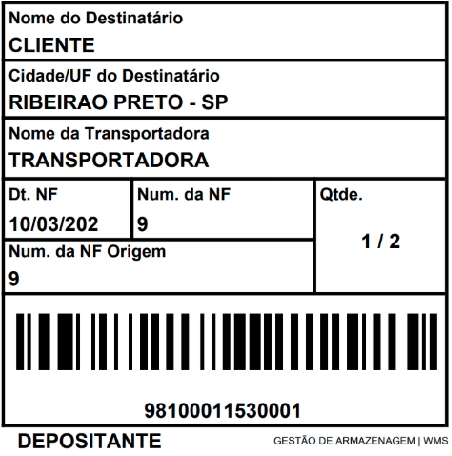
Cobertura Fiscal
- Permitir cobertura fiscal com valor inferior ao da NF de entrada: faz com que a Cobertura Fiscal possa ser realizada com valores menores do que a Nota Fiscal de Entrada do produto. Sobre a importação de cobertura fiscal.
- Enviar NF de Cobertura na tag ‹xPed› dos itens - Retorno (Armazenagem / Simbólico): quando ativado, a tag <xPed> é adicionada à composição da tag <xProd> de cada item no documento. A função da tag <xPed> é registrar o número da Nota Fiscal de referência de cobertura relacionada ao item correspondente.
- Enviar Inf. Cobertura na tag <infAdProd>: exibe conjunto de dados no arquivo XML, referente ao Cadastro de Produto. Quando este parâmetro esteja acionado, é exibido conjunto de campos para configurar quais dados são enviados na tag <infAdProd>, os campos tem suas máscaras pré-definidas, ou seja, com a informação do preenchimento de cada campo, por exemplo: Se informado no campo Máscara da Data de Fabricação: a informação: Dt Fabr, e no arquivo XML preenche Dt Fabr: [29/06/16]. E caso o depositante cujo regime de armazenagem esteja setado para Armazém Geral, e neste parâmetro Enviar Inf. Cobertura na tag <infAdProd>, esteja selecionada uma das opções selecionadas abaixo, como resultado é populada a tag <infAdProd> na nota fiscal de Retorno de Armazenagem.
Lote Indústria Prefixo do lote indústria Lote adicional Prefixo do lote adicional Data de fabricação Prefixo da data de fabricação Data de vencimento Prefixo da data de vencimento Nota fiscal de cobertura Prefixo número da NF Série da NF Prefixo da série da NF Quantidade NF Prefixo da quantidade Código ONU Prefixo do código ONU Descrição ONU Prefixo descrição ONU Código do produto Prefixo do código do produto
- Permitir Vincular Remessa Armazenagem com Desconto em OR: este parâmetro determina se é permitido o vínculo de Nota de Remessa de Armazenagem com Desconto na Ordem de Recebimento. Para mais detalhes.
- Permitir Cobertura utilizando Remessa Simbólica com Desconto: este parâmetro determina se é permitido o uso de Nota de Remessa de Simbólica com Desconto na Cobertura. Para mais detalhes .
- Permitir Cobertura utilizando Remessa de Armazenagem: indica a utilização da cobertura por nota de Remessa de Armazenagem. Para mais detalhes.
- Enviar Inf. do produto na tag <xProd>: se estiver desmarcado exibe somente a Descrição do Produto, mas caso esteja marcado adicionará na tag 'xProd' do XML NF-e de saída de retorno de armazenagem, as informações abaixo informadas, caso existam. Referente WMSCT3-2254
Descrição do Produto: consta na tela, cadastro de produtos campo Descrição do Produto; Lote Indústria N.LOTE: representa o Lote Indústria, que está na tela Acompanhamento de Saída > botão Lote, campo Lote Indústria; Prefixo do lote indústria Nota fiscal de Cobertura N.ORIG: nota fiscal de referência que pode ser pesquisada na tela de Controle NF-e > Nota fiscal de referência, campo Nota Fiscal; Prefixo número da NF Código do produto COD. CLI: que significa código do produto e que está informado na tela de cadastro de Produtos, campo Código do produto. Prefixo do código do produto
- Enviar Número do Item da NF na Cobertura na tag <nItemPed> dos itens: quando ativado juntamente com o parâmetro "Enviar NF de Cobertura na tag ‹xPed› dos itens - Retorno (Armazenagem / Simbólico)", a tag <nItemPed> é adicionada à composição da tag <xProd> para cada item. A tag <nItemPed> contém o número do item correspondente ao XML da Nota Fiscal de cobertura, permitindo a vinculação direta entre o item da NF de referência e o item no documento atual. A inclusão das tags <xPed> e <nItemPed> nas notas de retorno simbólico e de armazenagem assegura a consistência das informações dos itens no controle do ERP, facilitando o rastreamento e a gestão eficiente das operações de retorno e armazenagem. (Referente versão 8.12.7.440 - WMSCT3-3247)
- Não enviar: não irá enviar as informações do item correspondente a Nota Fiscal de Cobertura;
- Enviar: a informação enviada será o item correspondente a Nota Fiscal de Cobertura;
- Enviar em dezena: o item correspondente a Nota Fiscal de Cobertura será multiplicada por 10. Por exemplo, se o produto na Nota Fiscal de Cobertura estiver no item 5, o cálculo realizado será: 5 * 10, resultando em 50. Esse valor será adicionado à tag <nItemPed>, e a informação exibida no documento correspondente será 50.
Retorno (Armazenagem / Simbólico)
- Momento de Disponibilização Retorno Simbólico: é um caso especial, para o fluxo de expedição, que é realizado considerando a Doca do Depositante, que é o destinatário original do pedido. O Retorno Simbólico é gerado com a identificação do pedido na tag xPed do XML da NFe de Retorno Simbólico. Observação: não permitiremos alterar este parâmetro enquanto existirem ondas formadas com notas fiscais deste depositante. Para mais detalhes.
- Após Expedição da Nota Fiscal: a exibição da nota fiscal para emissão de retorno simbólico estará disponível após a expedição da nota fiscal, por exemplo, a nota não foi exibida antes da formação de ondas, nem após a Formação de Ondas, nem após a Separação, nem após a Pesagem, mas começou a ser exibida após o Processamento.
- Após Formação Onda: a exibição da nota fiscal para emissão de retorno simbólico estará disponível após formação de onda, ou seja, a nota não foi exibida antes da formação de ondas, mas começou a ser exibida após a Formação de Ondas, após a Separação, após a Pesagem e após o Processamento.
- Após Separação da Nota Fiscal a exibição da nota fiscal para emissão de retorno simbólico estará disponível após separação da nota, com isso, a nota não foi exibida antes da formação de ondas, nem após a Formação de Ondas, mas começou a ser exibida após a Separação, após a Pesagem e após o Processamento.
- Após Conferência / Pesagem da Nota Fiscal: a exibição da nota fiscal para emissão de retorno simbólico estará disponível após conferência e pesagem da nota, portanto, a nota não foi exibida antes da formação de ondas, nem após a Formação de Ondas, nem após a Separação, mas começou a ser exibida após a Pesagem e após o Processamento.
Observação: somente está ativado o grupo Configurações Adicionais XOFR se a opção “Enviar Arquivo XOFR” estiver selecionada no campo Mudança de Status do Documento (NF ou Pedido) na guia Exportação.
Obs: Não é permitido selecionar a opção Enviar Arquivo XOFR quando o depositante não utilizar Ordem de Separação.
Parâmetros para Envio
- Enviar em Bloco: permitir parametrização para determinar intervalo de tempo para envio de arquivos XOFR.
- Quantidade Máxima de Pedidos: quantidade máxima de pedidos/NF por arquivo a ser enviado.
- Intervalo Para Envio (em seg): tempo de intervalo.
Status para Envio
- Realiza o acompanhamento da variação de cada Status em que o Pedido/NFs esteja. Possibilitando configurar quais os status que são monitorados / enviados.
- Adequadas as informações e telas do sistema, referente ao arquivo XTRK para informar o momento de término da Conferência dos Volumes.
- Envio de cada mudança de Status com seu respectivo código e validando a necessidade de envio.
- Controlar a periodicidade de envio e quantidade de conteúdos dos arquivos enviados. O objetivo principal é de controlar o fluxo de envio, evitando gargalo na transmissão e também controlando o agrupamento das informações em blocos previamente configurados.
- Aguardando Formação de Onda.
- Código Aguardando Formação de Onda.
- Confirmar embrulho vínculo com o campo Código Confirmar embrulho.
- Separação Iniciada, parâmetro modificado para Separação Concluída vínculo com o campo Código Separação Iniciada, parâmetro também modificado para Código Separação Concluída.
- Realizar Pesagem Primeiro Volume vínculo com o campo Código Realizar Pesagem Primeiro Volume.
- Separação Concluída com Presente, parâmetro modificado para Montagem do Último Volume Concluído com Presente, vínculo com o campo Código Separação Concluída com Presente.
- Conferência de Volumes Concluída vínculo com o campo Código Conferência de Volumes Concluída.
- Separação Concluída sem Presente, parâmetro modificado para Montagem do Último Volume Concluído sem Presente, vínculo com o campo Código Separação Concluída sem Presente
- Exemplo:caso 120 notas fiscais tenham sido liberadas para expedição e a parametrização esteja marcada com intervalo de 30 mínimo e número máximo de registros for 50. O sistema verifica o intervalo entre o momento atual com o último envio, caso já tenha cumprido o intervalo, envia 2 arquivos com 50 NFs e 1 arquivo com 20 notas fiscais. As notas fiscais que forem liberadas após este envio são acumuladas em blocos que são transmitidas quando houver se passado outro intervalo de tempo.
Os campos somente ficam ativos se o parâmetro Liberar Doc. Automaticamente para Expedição estiver ativo para o depositante selecionado. O usuário pode Ativar liberação para expedição em bloco para as notas fiscais que foram importadas. E depois definir o Intervalo para Acúmulo e Execução para Liberação do estoque em segundos com valor mínimo de 9 e menor que 100.000, e o parâmetro Quantidade Máxima de Pedidos para Liberação com a apresentação da mensagem “Permitido valores maior que 0 e menor 100.000”, para expedição simultaneamente por execução.
- Ativar Liberação para Expedição em Bloco
Liberação Nota Fiscal
- Intervalo para acúmulo e execução para liberação
- Quantidade máxima de pedidos por liberação
Controla a criação da Exportação de Arquivo SAM a partir de uma job na pasta de exportação configurada, com intervalo informado no campo: Intervalo para Envio (em seg), com a geração de arquivo até o limite da Quantidade Máxima de Embalagens, e caso a quantidade ultrapasse a quantidade máxima configurada, o excedente é gerado na próxima vez que a job for executada. Para mais detalhes.
- Enviar arquivo SAM: ao marcar, irá enviar o arquivo SAM, conforme configurado.
Parâmetros para Geração de Arquivo SAM
- Intervalo para Envio (em seg): configuração de envio em bloco que determina o intervalo para envio.
- Quantidade Máxima de Embalagens: configuração de envio em bloco que determina a quantidade máxima de embalagens.
- Método Contrato: determina a forma de Apuração dos Contratos.
- Padrão: é utilizado atualmente onde o depositante é a entidade pagadora.
- Beneficiário:
- Possibilita o contrato ter uma entidade pagadora e depositantes diferentes da entidade pagadora.
- Só retorna para Padrão se não existir nenhum contrato “Aberto” ou em “Vigência” cujo depositante for uma Entidade Pagadora ou se for um beneficiário de algum contrato.
- Contrato Padrão: seleciona um dos contratos vinculados ao depositante ou ao campo Entidade Pagadora.
- Obrigar informar observação na execução do Serviço Avulso: é obrigatório o preenchimento do campo Observação do Gestão de Contrato > Serviço Avulso > botão: Execução Serviço.
- Pré-Visualizar Etiqueta de Remanejamento: quando desabilitado imprime a etiqueta de remanejamento diretamente para a Impressora Padrão configurada na tela de Remanejamento.
- Solicitar Autorização do Supervisor em Reimpressão de Etiqueta de Remanejamento: é utilizado na tela de Remanejamento.
- Exibe o fator de conversão da barra no Reabastecimento agrupado por Lote Indústria: exibe o fator da barra na lista de lotes do remanejamento quando configurado para agrupar por lote indústria no Coletor de Dados > Remanejamento, juntamente com a marcação do parâmetro Reabastecimento Agrupado por Lote Indústria da guia Informações Adicionais.
- Obriga Remanejar Kits Completos: remanejamento de receita por completo, e ao finalizar o remanejamento o sistema aciona a integração REST de remanejamento do último produto que foi remanejado. Para mais detalhes.
- Bloquear Locais de Destino no Remanejamento Manual: o local de destino de um remanejamento (via Coletor de Dados) é bloqueado para impedir que dois ou mais operadores se desloquem simultaneamente para o mesmo endereço. Com isso, o local de destino selecionado não ficará disponível na lista de opções para outro operador, otimizando o remanejamento manual de produtos no armazém. No entanto, ao desmarcar este parâmetro, os locais "bloqueados" para outros operadores voltarão a ficar visíveis.
- Solicita senha de supervisor para alterar Lote Indústria ou Data de Vencimento do Lote: exige usuário e senha de supervisor ao alterar um Lote Indústria ou Vencimento pelo Gerenciador de Lote.
- Modelo Etiqueta Lote GS1-128: define o modelo da etiqueta GS1-128 para lotes caixa, se o produto x depositante estiver parametrizado para utilizar Etiqueta Lote por Caixa setado para Modelo GS1-128 no cadastro do produto.
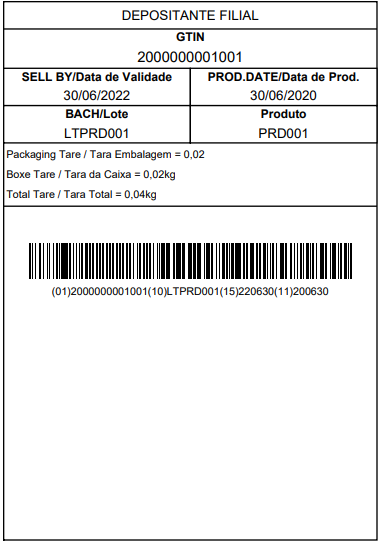
- Dividir Lotes com Pendência Parcial: o sistema permite que a quantidade não reservada de lotes com status Pendente sejam divididos. Para mais detalhes.
- Controle Automático de Avarias para Produtos Vencidos: para que o controle de estoque vencido se torne automático, tornando desnecessário o cadastro de controle de avaria manual.
A partir da ativação da devida configuração, o sistema às 00:00 de cada dia, verifica os produtos x depositantes (cadastro Produto > Controle de Validade) que controlam o estoque com data de fabricação e/ou data de vencimento, e se estiver vencido o sistema cadastra automaticamente o controle de avaria e executa-o, deixando apenas seu remanejamento pendente de execução, ou seja, o operador realizará a execução do remanejamento de produtos em estado NORMAL e/ou DANIFICADO para o devido setor de produtos VENCIDOS. E tem como apoio o Relatório de produtos vencidos sem local de destino. - Utilizar Lote Indústria Exclusivo: parâmetro que será utilizado na funcionalidade Lote Indústria Exclusivo (expedição pulmão > doca).
- Identificar Palete Por LPN: quando marcado, indica que o depositante utilizará controle de LPN.
- Criar Lote Indústria Especial e Vencimento em Estojamentos: para o fluxo de Estojamento quanto para a Montagem de Kit por Onda. Cria um Lote Indústria Especial e Vencimento em Estojamentos. O vencimento do produto estojador é o menor vencimento entre os componentes. O lote indústria do produto estojador é composto da seguinte forma: o primeiro caracter é o último dia do ano de processamento da OS, os próximos 3 caracteres são do ano (Ex: dia 02/02 que faz referência ao dia 033 do ano), os próximos 4 caracteres são os cadastrados no campo Código da Planta do Armazém - Utilizado para Lote Indústria Ordem de Estojamento do Cadastro de Armazém e os últimos dígitos são a sequência em que a Ordem de Serviço foi processada no dia, com a quantidade de dígitos configurada no campo Quantidade de Dígitos para Sequência de Estojamento Diário. Se estiver marcado durante a Conferência de Entrada o Coletor de Dados não solicita o Lote Indústria do produto Estojador. (Fluxo de Estojamento/Desestojamento está em reconstrução).
- Quantidade de Dígitos para Sequência de Kit com Rastreabilidade ou Estojamento Diário: faz referência a sequência em que a Ordem de Serviço foi processada no dia do campo Criar Lote Indústria Especial e Vencimento em Estojamentos , e permite o preenchimento entre o 1 e o 9. E é responsável pela formação de Ordem de Serviço de Estojamento. (Fluxo de Estojamento/Desestojamento está em reconstrução).
- Criar Lote Indústria Especial e Vencimento em Kits com Rastreabilidade: é responsável pelo rastreamento do kit e formação de Ordem de Serviço de Estojamento. O vencimento do produto Kit Rastreável é o menor vencimento entre os componentes. O lote indústria do produto kit rastreável é composto da seguinte forma: o primeiro caractere é o último dia do ano de processamento da OS, os próximos 3 caracteres são o dia do ano (Ex: dia 02/02 seria o dia 033 do ano), os próximos 4 caracteres são os cadastrados no campo "Código da Planta do Armazém - Utilizado para Lote Indústria Ordem de Montagem Kit com Rastreabilidade ou Estojamento" do cadastro de armazém e os últimos dígitos são a sequência em que a ordem de serviço foi processada no dia, com a quantidade de dígitos configurada no campo "Quantidade de Dígitos para Sequência de Kit com Rastreabilidade ou Estojamento Diário". (Fluxo de Estojamento/Desestojamento está em reconstrução).
- Confirmar Expedição de Pedidos pela Web para Destinatário diferente do Depositante: obriga o usuário a confirmar a expedição de um pedido pelo WMSWEB, antes de liberar para a Roteirização. Na tela Liberar Nota Fiscal para Expedição o campo Retirada Confirmada Web mostra ao usuário qual pedido está pendente de retirada.
- Exibir Itens de Kit de Expedição Explodida: determina a exibição dos itens de Kit de Expedição Explodida que é separada na Confirmação de Pedido, na tela do Portal WMSWEB > Informação de Saída. Para mais detalhes.
- Visualizar lote indústria e vencimento na adição/remoção do pedido: modifica o comportamento da retirada dos itens de um pedido no aplicativo WMSWEB > Pedido OnLine, permitindo a Separação Específica por Lote Indústria no Portal Web. Também será possível "adicionar" ou "remover" produtos com seus respectivos lotes indústrias. Esta opção só pode ser ativada quando a Inclusão de Estoque na Separação Específica for por "Lote Indústria".
- Obriga vínculo de Lote Indústria na adição do pedido: determina se no Portal Web é obrigatório a total vinculação do item do pedido ao Lote Indústria, caso o parâmetro Visualizar Lote Indústria e vencimento na adição / remoção do pedido e no Cadastro do Produto x Depositante o parâmetro Coletar Lote Indústria estejam marcados.
- Obriga seleção de Transportadora no Pedido Web: determina se no Portal Web será obrigatório, caso o parâmetro "Visualizar lote indústria e vencimento na adição/remoção do pedido" esteja marcado e o produto coleta Lote Indústria, a vinculação de lote indústria no Pedido Web.
Observação: se os parâmetros: Visualizar lote indústria e vencimento na adição/remoção do pedido e Obriga vínculo de Lote Indústria na adição do pedido estiverem marcados, no WMSWEB o usuário pode selecionar o lote desejado e suas quantidades.
Habilita o campo de Exportação de Embarque para Transportadora, deve ter uma transportadora vinculada ao depositante e ter serviço de transportadora configurada.
Atualmente o arquivo de XTRK possui o conceito de ser gerado por transportadora, e o WMS gera um arquivo por carga e transportadora, gerando o arquivo na pasta de integração configurada para a transportadora e sem armazém definido. Porém existe a necessidade de enviar um XTRK ao depositante, inclusive gerando o arquivo na pasta do depositante e apenas com as informações (notas) pertinentes ao depositante.
Observação: a configuração do XTRK por depositante não invalida a geração do XTRK por transportadora, do Cadastro da Entidade, já existente, ou seja, caso o cliente configure os dois, o da transportadora e o do depositante, são gerados os dois, nas suas devidas pastas, sendo o da transportadora gerado na pasta da transportadora como ocorre atualmente e o por depositante, gerado na pasta definida para o depositante e armazém.
A descrição dos campos está informada no Cadastro Entidade > guia Exportação de Embarque e o fluxo simplificado da Coleta.
- Quando o usuário gerar Exportação do Inventário, se todos os endereços do produto que existir no armazém constar no inventário, e o Tipo de Inventário para esta linha for GERAL, mas se não vincular todos os endereços que constam o produto na linha do arquivo no Tipo do Inventário a linha é classificada como CÍCLICO.
- Ajustamos a validação na Formação de Onda com a mensagem: O depositante da nota fiscal 99999 realiza integração de Depósitos do ERP Senior. A nota fiscal foi digitada e possui itens sem código de setor/depósito sendo que esse campo é preenchido durante a integração da nota ou pedido, ou seja, faz necessário verificar se o parâmetro Integrar com ERP Senior está marcado no cadastro do Depositante para que haja a integração do ERP Senior x com os itens da Nota Fiscal x Código de Integração do Setor. Como solução paliativa deve desmarcar este campo Integração com ERP Senior e liberar as notas para a formação da onda novamente.
- Caso o depositante utilize o parâmetro: Integrar com ERP Senior:
- O sistema não permite cancelamento manual de uma nota fiscal, somente é possível via integração pelo ERP, na tela do Controle de Nota Fiscal.
- Adicionado bloqueio no Estorno no Gerenciador de Recebimento.
- Alterado a regra de exportação do inventário para envio do tipo (Rotativo ou Geral) de acordo com o tipo cadastrado no inventário (Rotativo ou Geral).
- Algumas travas:
- No Gerenciador de Lote, o botão Bloqueio/Desbloqueio não estará disponível para depositantes que estejam marcados com a opção de Integrar com ERP Senior.
- No inventário foram adicionadas algumas travas ao vincular Depositantes
- Não é permitido vincular mais de um depositante quando um destes utiliza a integração com ERP;
- Se o depositante estiver parametrizado para integrar com ERP não será permitido configurar inventário geral.
(referente WMS-11183, WMS-11194)
Integrar Depósitos do ERP Senior: exporta dados de integração com o conceito de depósitos controlados pelo ERP da Senior, desde que ativado o parâmetro Integrar com ERP Senior.
- Implementado bloqueio na ativação deste parâmetro se o depositante possuir vínculo com setores e estes vínculos não possuírem definições de código de integração, e apresenta a mensagem "Não será possível definir o Depositante 99 para 'Integrar Depósitos do ERP Senior' pois o depositante está associado à setores e não possui definição de Código de Integração definido no vínculo. Ajuste os Códigos de Integração nos Setores aos quais o Depositante está associado antes de fazer esta configuração".
- Tabela de integração: INT_ENVIO_MUDANCA_ESTOQUE, preenche o CODSETORORIGEM e CODSETORDESTINO com a quantidade da OR que foi alocada / estornada, para o tipo de exportação, 8 - Mudança entre códigos de setores.
Tipo de Integração ERP Senior: envio ao ERP de nota fiscal de entrada e pedido.
- Banco a Banco - ETL/DML: faz referência ao serviço ETL/DML do SILT e com a tabela int_envio_faturamento.
- Rest - Versão 2: para mais detalhes.
- Integrar com TMS Senior: este parâmetro indica que haverá a integração do Gestão de Armazenagem | WMS Senior com o TMS da Senior.
- Formar Onda Automaticamente: este parâmetro está relacionado a escolher uma das opções do campo Configuração de Onda para processos automáticos.
- Processar Onda Automaticamente
- Configuração de Onda para processos automáticos: faz referência a escolha de uma Configuração de Onda.
- Para mais detalhes.
Processar pedido faturado (Referente WMSCT3-1526)
- Processar pedido faturado automaticamente:
- Importante deixar desmarcado o parâmetro Gera volume na conferência de saída no cadastro do depositante > botão cadastrar > guia Informações Adicionais;
- Já na guia Exportação > Faturamento deixe selecionado Banco em Retorno de Faturamento Auto e marque o parâmetro Enviar Faturamento após Entrega do Volume na Doca;
- Na Configuração de Onda > botão Cadastrar > guia Outras Informações – Parte 1, deixe marcado o parâmetro Enviar volume Automaticamente para Doca;
- Observação: o momento de envio de solicitação de faturamento continua sendo configurado da forma como o WMS oferece, podendo ser por depositante ou por configuração de onda, e com notas fiscais do tipo pedido;
- Na tela Acompanhamento Saída por Nota Fiscal o status é atualizado conforme as etapas de separação e conferência, sendo que após a finalização da conferência o status fica como enviado para faturamento. E após o JOB ser processado (conforme horário de processamento informado nas configurações do Depositante) muda para: expedido. E na tela Gerenciador de Expedição para processada;
- Os logs são visualizados na tela de Log de execução de rotinas e na Log de segurança registrando as ocorrências feitas durante todo o processo de armazenagem e expedição. - Horário para processamento
- Número de Dias para Processamento Retroativo
 English
English Español
Español
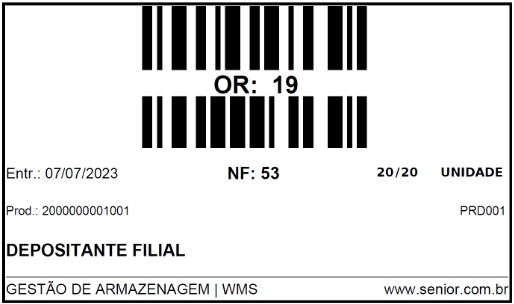


 English
English Español
Español


